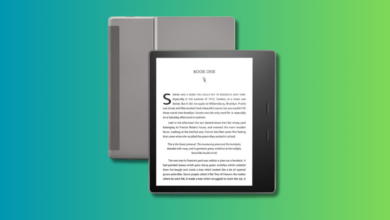Google Photos ahora le permite convertir fotos estándar a Ultra HDR

Ultra HDR es un formato de imagen genial. Al igual que HDR tradicional, este formato incluye más datos de imágenes en cada archivo de medios, lo que se traduce en reflejos más brillantes, sombras más oscuras y colores más vibrantes. Sin embargo, los archivos Ultra HDR también contienen la versión estándar de rango dinámico (SDR) de la imagen. De esa manera, puede compartir archivos Ultra HDR con amigos que no tienen pantallas compatibles con HDR, y la imagen aparecerá bien.
Pero hay una diferencia entre poder mostrar una imagen Ultra HDR en una pantalla no HDR y convertir una imagen SDR en HDR (o Ultra HDR, para el caso). Tradicionalmente, este último ha sido un esfuerzo más complicado, y no algo ofrecido a través de medios fáciles para los consumidores. Si desea que sus imágenes tengan un rango dinámico alto, necesitaba disparar en HDR desde el principio.
Como sucede, Google Photos está cambiando esas reglas. Android Authority informó que Google ahora está lanzando una opción a su aplicación de fotos predeterminada para permitir a los usuarios actualizar sus imágenes SDR a Ultra HDR. Así es como funciona.
Cómo convertir imágenes a Ultra HDR en Google Photos
Hay dos cosas que deben suceder antes de que pueda probar la nueva opción. Primero, debe ejecutar Google Photos versión 7.24.0.747539053 o más nuevo. En segundo lugar, Google necesita actualizar su aplicación con la función en sí. Esto es lo que se conoce como actualización del lado del servidor, ya que la función no es algo necesariamente contenido en una versión de software específica. Si está ejecutando la versión correcta, Google puede actualizar su aplicación en su extremo e incluir la opción para que lo use. En otras palabras, si su aplicación Google Photos está completamente actualizada y aún no ve la nueva opción, espere un poco para que la actualización se lance.
¿Qué piensas hasta ahora?
Una vez que la función aterrice en su versión de Google Photos, abra una imagen, luego toque Editar iniciar el editor. Aquí, desplácese a la izquierda en las herramientas a lo largo de la parte inferior de la pantalla, luego toque Ajustar. Encontrará la nueva opción “Ultra HDR” en este menú, reemplazando la opción “Efecto HDR” que estaba disponible previamente en el editor.
En las pruebas de Android Authority, la imagen está claramente etiquetada como “Ultra HDR”, que puede encontrar adyacente a la resolución y la información de tamaño de la foto. Hablando del tamaño del archivo, las imágenes Ultra HDR pueden terminar más pequeñas que la imagen original con la que estaba trabajando, ya que el mapa de ganancia (muy simplemente, los datos HDR de la imagen) son más pequeños que la foto original. Si desea asegurarse de preservar la información completa de la imagen, podría ser una buena idea guardar la foto original después de aplicar el efecto, incluso si le cuesta un poco de almacenamiento.